So deaktivieren Sie das Öffnungsfeld links im Windows 10 -Startmenü
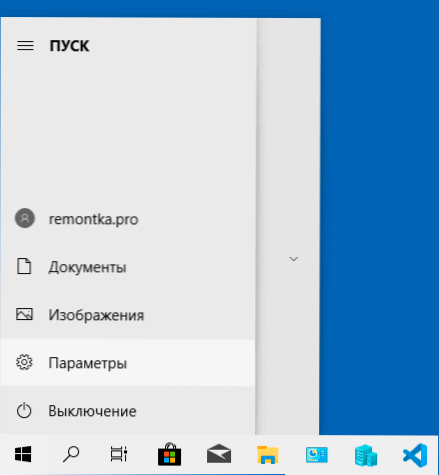
- 2945
- 844
- Fr. Aliyah Krippner
Das aktuelle Windows 10 -Update ist im Allgemeinen nicht von Problem? Das Panel auf der linken Seite des Menüs "Start" und stellt die Frage, ob es möglich ist, dieses Verhalten auszuschalten.
In diesen Anweisungen ist dies ausführlich darüber, wie die Abschnitte "Fertigstellung der Arbeit", "Parameter" und andere im Startmenü nicht horizontal bekannt gegeben werden, sondern funktionierte wie in der vorherigen Version von Windows 10.
Verwenden von Windows Feature Control Multi-Tool, um die Funktion des expandierenden Panels im Startmenü zu deaktivieren
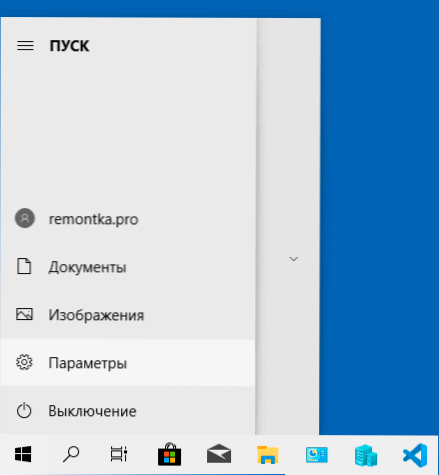
Um die angegebene Funktion zu trennen, können Sie das Programm von Drittanbietern Mach2 oder Windows Feature Control Multi-Tool verwenden, um die einzelnen Windows-Funktionen zu aktivieren und zu trennen.
Ich lenke Ihre Aufmerksamkeit darauf, dass einer der Mitarbeiter von Microsoft diesen Versorgungsunternehmen nicht empfiehlt, nach seinem Angebot auf der offiziellen Website des Programms zu beurteilen. Verwenden Sie daher Ihre eigene Gefahr und Risiko und empfehle Ihnen, zunächst ein System zur Wiederherstellung zu erstellen vom System.
Wenn Sie bereit sind, dass die Methode möglicherweise nicht wie erwartet funktioniert, ist der Pfad wie folgt:
- Laden Sie das Archiv mit dem Programm in der gewünschten Entlassung von der offiziellen Seite des Entwicklers https: // github herunter.Com/riverar/mach2/releases und packen Sie es an einem günstigen Ort am Computer aus.
- Führen Sie die Befehlszeile im Namen des Administrators aus (hierfür können Sie die Suche in der Taskleiste wählen CMD Wählen Sie dann den Punkt für den Start vom Administrator aus oder drücken Sie das Fundgebnis von der rechten Maustaste und wählen Sie denselben Punkt.
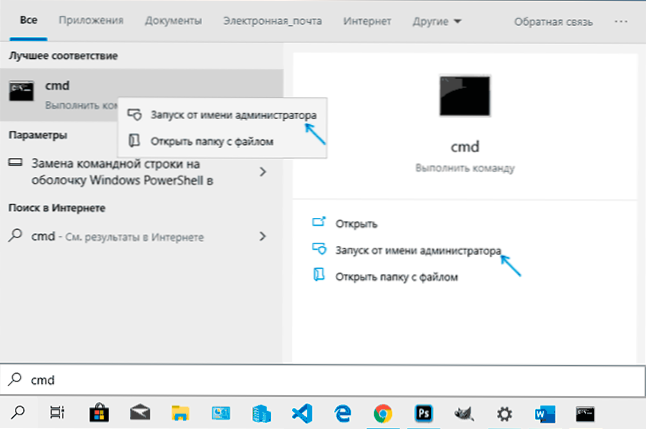
- Geben Sie den Befehl ein
WAY_K_FAIL_MACH2.Exe deaktiviert 18715789
Um den Pfad schnell zu kopieren, können Sie die Umschalt -Schaltdatei mit der rechten Maustaste gedrückt halten und das Element "AS WEY COPY" auswählen. - Sie müssen ungefähr das folgende Ergebnis sehen, der in der Bestätigung von "OK" endet.
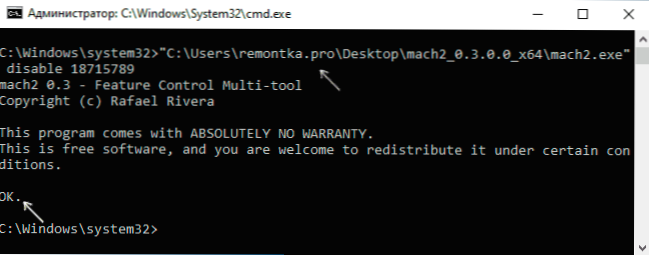
- Laden Sie Ihren Computer oder Laptop neu (Verwenden Sie das Element "Reloading" und nicht "Fertigstellung der Arbeit" mit re -clusion).
In meinem Test funktionierte alles richtig und das linke Feld im Menü "Start" auf Windows 10 Pro (genau auf dieser Ausgabe getestet, aber alles sollte auf ähnliche Weise für das Haus funktionieren).
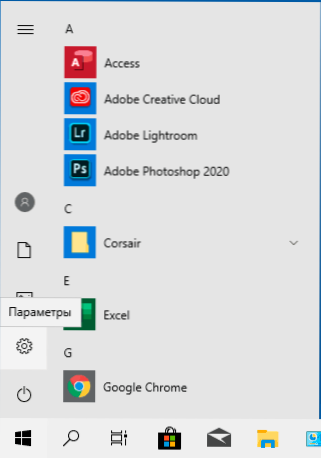
Wenn Sie in Zukunft plötzlich das vorherige Verhalten dieses Panels wiedergeben müssen, verwenden Sie dieselbe Methode, ersetzen Sie das Wort jedoch im 3. Schritt Deaktivieren An Aktivieren in einer Mannschaft.
- « Kiwix - Wikipedia offline für einen Computer, Android und iPhone
- Mac hängt an einem schwarzen Bildschirm mit einem Logo beim Aktualisieren von Catalina - So beheben Sie es »

